グーグルフォトは、写真やビデオのクラウドストレージおよび共有サービスであり、PCで簡単に利用することができます。本記事では、グーグルフォトを使い始めるための基本的な手順を説明します。でのグーグルフォトの使い方について学びたい初心者の方にぴったりのガイドです。
スマホで写真を撮ってPCでブログを書く場合、スマホの写真は、どうやってPCに移してますか? USBケーブルで移す方法がありますが、その場合、家のPCじゃないと写真は、見えません。
どこにいても写真をブログにUPしたいという方には、ネット上に保存しておくとゆう方法がありますよ。
15GMまで無料のグーグルフォトがお勧めです。
Googleフォトとは
パソコンやスマートフォンから、カメラ、SDカードをバックアップする場所
googleフォトの使い方
アップロードサイズを変更する
①Googleフォト へ
https://photos.google.com/
②左上![]() へ
へ
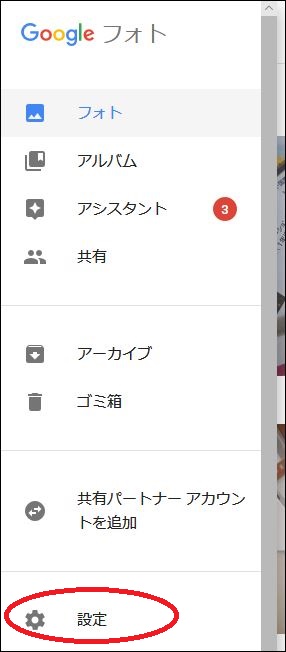
③赤丸「設定」へ
④一番上「高画質」〇へ 〇が青くなったらOK
グーグルフォト引き継ぎ
グーグルフォト同期
①アンドロイドスマホで初めから入っているGoogleフォトへ![]()
②スマホでGoogleアカウントにログイン
③左上![]() へ
へ
④「設定」へ
⑤「バックアップと同期」へ
⑥〇へ
同期になったら青〇になります。
PCから写真UPの下準備
①グーグルフォトへ
https://photos.google.com/
②「UPしたい写真」 へ
③右上![]() へ
へ
④「ダウンロード」へ

⑤赤丸△→「名前を付けて保存」へ

⑥赤四角に「分かりやすいファイル名」入力
⑦緑丸「保存」へ
⑧これでどこにいても保存した写真をブログにUPできますね。
ouenn.net=@Kyoukadouen




コメント